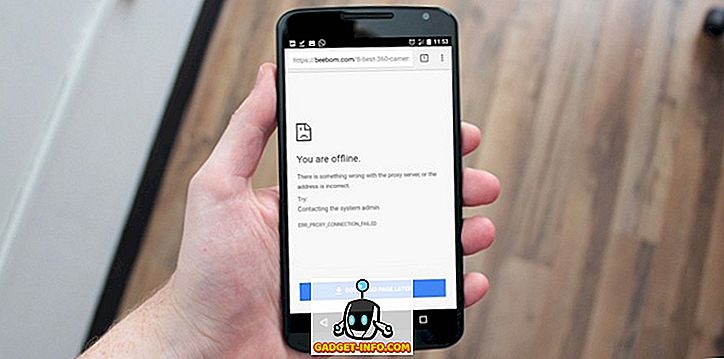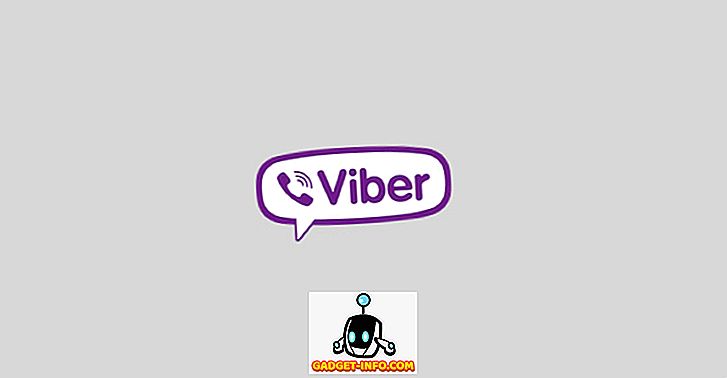Мој клијент је почео да има чудан проблем приликом прегледавања слика и видео записа на свом Виндовс 7 рачунару: појавио би се следећа порука о грешци:
ЦОМ Суррогате је престао да ради

Чудна ствар је да се грешка појавила само приликом прегледавања видео или сликовних датотека, а не било које друге врсте датотека. После неких истраживања, успели смо да решимо проблем, али смо морали да пробамо неколико различитих ствари пре него што је коначно успело. У овом посту, написаћу различита могућа решења и надам се да ће један од њих радити за вас.
Метод 1 - Ажурирајте кодеке
Очигледно, пошто је то био проблем видео / слике, мислили смо да би то могло бити нешто са тренутним сетом кодека. Овај клијент је посебно волио да копира и рипује ствари, тако да је имао инсталиран ффдсхов плус неке друге кодеке. Ручно смо ажурирали све кодеке на њихове најновије верзије, укључујући ффдсхов, Виндовс 7 Цодец Пацк и друге. Можете преузети најновију верзију Виндовс 7 Цодец Пацк-а.
Ако имате ДивКс или Неро инсталиран на вашем рачунару, наставите и ажурирајте их на најновије верзије. У неким случајевима можда ћете морати да деинсталирате програм и да га касније поново инсталирате.
Метод 2 - Касперски Антивирус
Дошло је до познатог проблема са Касперски антивирусом у случају да се овај проблем појави. Ако користите Касперски, морате бити сигурни да ажурирате актуелни Касперски софтвер, а не само антивирусне дефиниције. Такође можете тестирати да ли је ово стварно узрок проблема тако што ћете потпуно искључити програм и видети да ли проблем нестане.
Метод 3 - Команде
Постоји неколико команди које можете покушати да покренете у оперативном систему Виндовс да бисте видели да ли то решава проблем. Морате их покренути у командној линији. Кликните на Старт, упишите цмд, а затим кликните десним тастером миша и изаберите Покрени као администратор. Укуцајте следеће команде, притисните Ентер после сваког од њих:
регсвр32 вбсцрипт.длл регсвр32 јсцрипт.длл
То ће поново регистрирати неколико длл-ова са Виндовс-ом и евентуално поправити ЦОМ-замјенску грешку. Ако не, наставите да читате!
Метод 4 - Проверите диск за грешке
Ако видите овај проблем само на одређеној диск јединици као што је спољашњи УСБ уређај, онда је могуће да постоје неки лоши сектори на чврстом диску. Добра је идеја да покренете цхкдск да бисте били сигурни да диск ради исправно. Можете прочитати мој претходни пост о томе како користити цхкдск услужни програм.
Метод 5 - Онемогући ДЕП за дллхост.еке
Још једно решење које је више пута поменуто је додавање дллхост.еке листи за искључивање за ДЕП (Дата Екецутион Протецтион). Можете прочитати мој претходни пост о томе како искључити ДЕП у Виндовсима. На последњем кораку у том чланку кликните на дугме Додај, а затим у Виндовс 7 додајте следећу датотеку еке:
Ц: Виндовс Систем32 дллхост.еке
За Виндовс 7 64-бит, морате да искључите датотеку дллхост.еке на овој стази:
Ц: Виндовс СисВОВ64 дллхост.еке

Метод 6 - Показивач / управљачки програм штампача
Ово може бити мало незгодно, али ако сте недавно ажурирали управљачки програм за екран или чак неки други хардвер на рачунару, покушајте да вратите управљачки програм на претходну верзију. Обично је то више са управљачким програмом екрана него било шта друго. У неким случајевима, ажурирање на најновију верзију управљачког програма за екран такође може да реши проблем, тако да ћете морати да се заиграте са надоградњом управљачког програма или враћањем управљачког програма назад.
Да бисте вратили управљачки програм на екран, идите у Девице Манагер, проширите Дисплаи Адаптерс, а затим кликните десним тастером миша на уређај за приказ и изаберите Унинсталл . Видећете поп-уп прозор у коме морате да обележите Делете тхе дривер софтваре за овај уређај .

У истом светлу, требало би да проверите и управљачке програме за штампач и да их ажурирате, ако су доступна ажурирања.
Надам се да ће једна од ових метода поправити грешку ЦОМ Суррогате у Виндовсу 7. Ако не, поставите коментар овде и јавите нам ваше спецификације и оно што сте покушали и покушаћемо да вам помогнемо. Уживати!
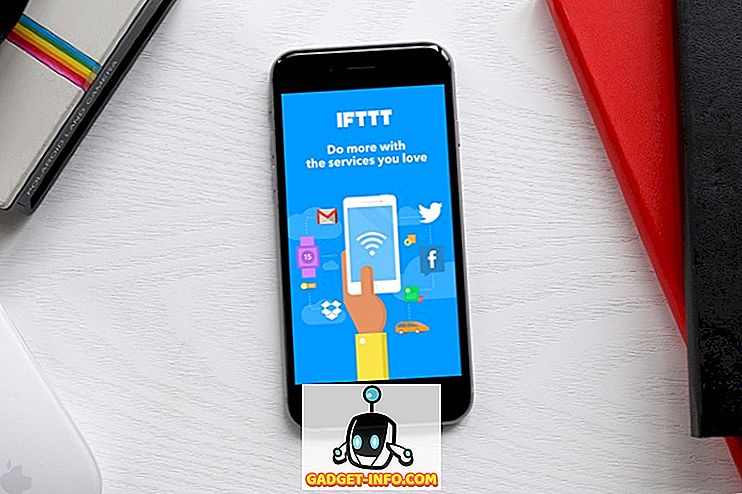

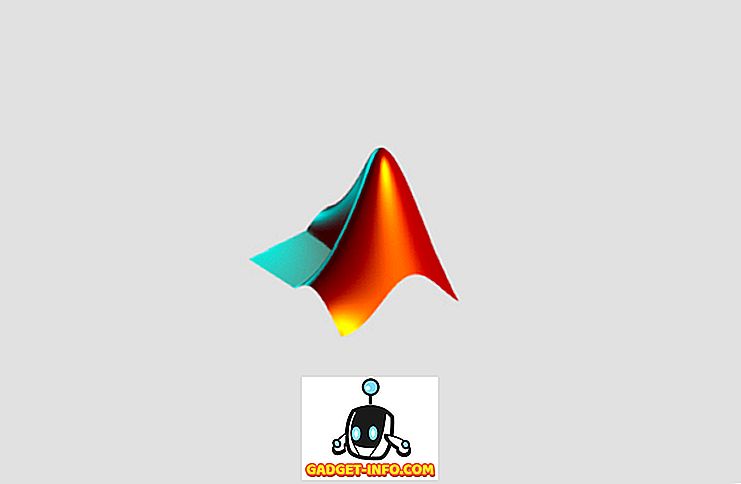

![Победник Фацебоок Хацкер Цуп 2012 је Роман Андреев Фром Руссиа [Пицс]](https://gadget-info.com/img/social-media/285/facebook-hacker-cup-2012-winner-is-roman-andreev-from-russia-6.jpg)